Nejčastější dotazy/Writer/158
TDF LibreOffice Document Liberation Project Community Blogs Weblate Nextcloud Redmine Ask LibreOffice Donate
Jak vytvořit tabulku, za kterou nenásleduje odstavec?
Při vytváření tabulky běžnými metodami (' ▸ , Standardní ikona na panelu nástrojů atd.) se za tabulku ve výchozím nastavení vloží odstavec.
Tabulka v záhlaví, zápatí nebo rámci
Tabulky se často vkládají do záhlaví nebo zápatí za účelem zarovnání loga, některých textů nebo polí souvisejících s číslem stránky. Vložení tabulky do rámce se také běžně používá, včetně umístění tabulky jinam než do "toku" dokumentu. Je samozřejmé, že odstavec následující za tabulkou narušuje rozvržení, které se v těchto případech očekává.
Řešení 1 (tabulka již byla vytvořena)
- umístěte kurzor do poslední buňky
- použijte klávesovou zkratku Ctrl + ⇧ Shift + Del
Řešení 2 (tabulka ještě nebyla vytvořena)
- umístěte kurzor do rámečku (nebo do záhlaví či zápatí)
- Vložení tabulátoru
- Vyberte odstavec (který obsahuje pouze tabulátor)
- zvolte ▸ ▸
- Zvolte Tabulátor jako oddělovač a stiskněte Enter
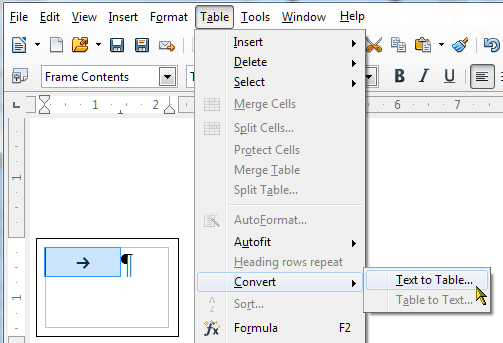
Vytvoří se tabulka obsahující dva sloupce, za kterými nenásleduje odstavec, samozřejmě by bylo možné před zahájením převodu přímo zadat obsah tabulky oddělený tabulátory.
Tabulka umístěná v dolní části stránky
V následujícím případě vytváříme tabulku na konci stránky a na konci dokumentu:
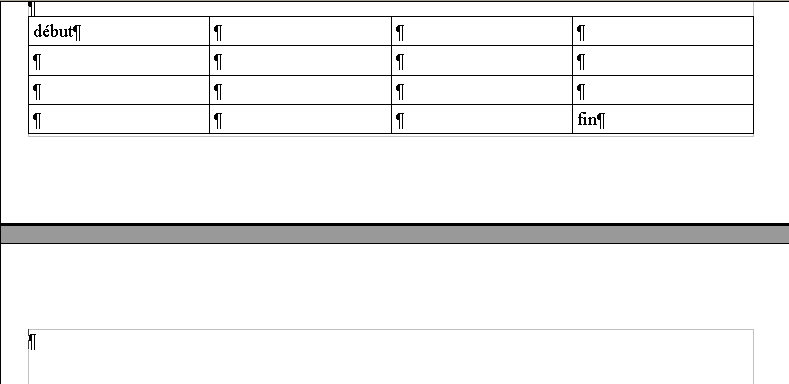
Dodatečný odstavec je samozřejmě nepříjemný v tom, že generuje nechtěnou novou stránku.
Řešení
- Vyberte celou tabulku, pak zvolte ' ▸ ▸ ▸ a odstraňte odstavec "navíc". Nyní jsme v této situaci:
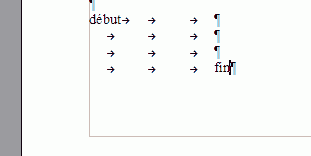
Tabulka převedena na text a odstavec "navíc" odstraněn
- vyberte text od začátku "tabulky" až do konce a zvolte ▸ .
- tabulku pak můžete znovu vytvořit pomocí příkazu ▸ ▸ .
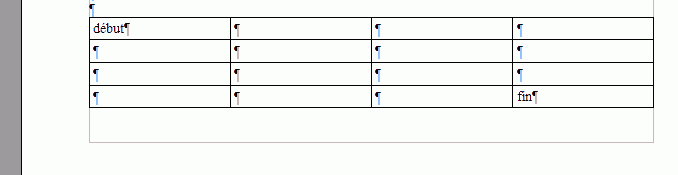
Text převedený znovu na tabulku do sekce
- Viz také: Jak vytvořit tabulku